
许多智能手机用户需要增加设备上的声级。这可能是由于手机的最大体积和任何故障都是由于太低。在本文中,我们将介绍在小工具声音上生产各种操作的主要方法。
增加Android上的声音
总共有三种主要方法对于智能手机的声音水平上方的操纵方法,还有另一个,但它适用于所有设备。在任何情况下,每个用户都会找到合适的选项。方法1:声音放大声音
这种方法是手机的所有用户都知道的。它包括使用硬件按钮增加和减小卷。通常,它们位于移动设备的侧栏上。
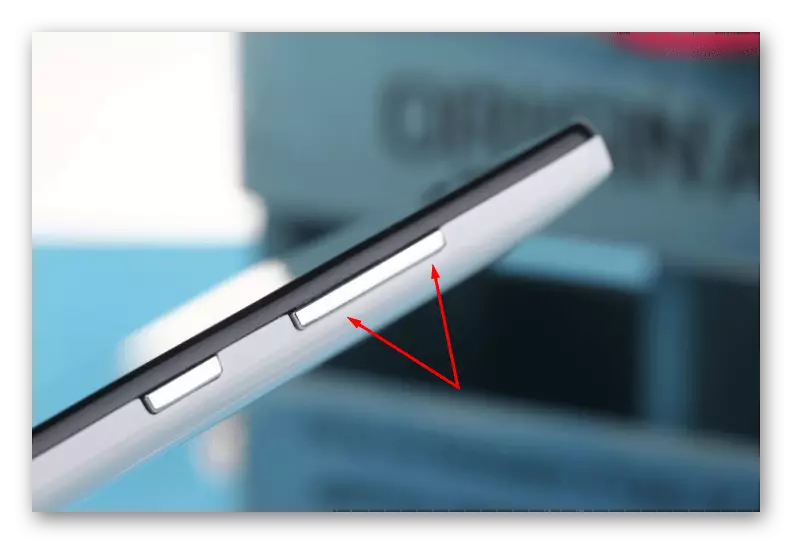
当您单击手机屏幕顶部的其中一个按钮时,将出现声音级别更改菜单的特性。
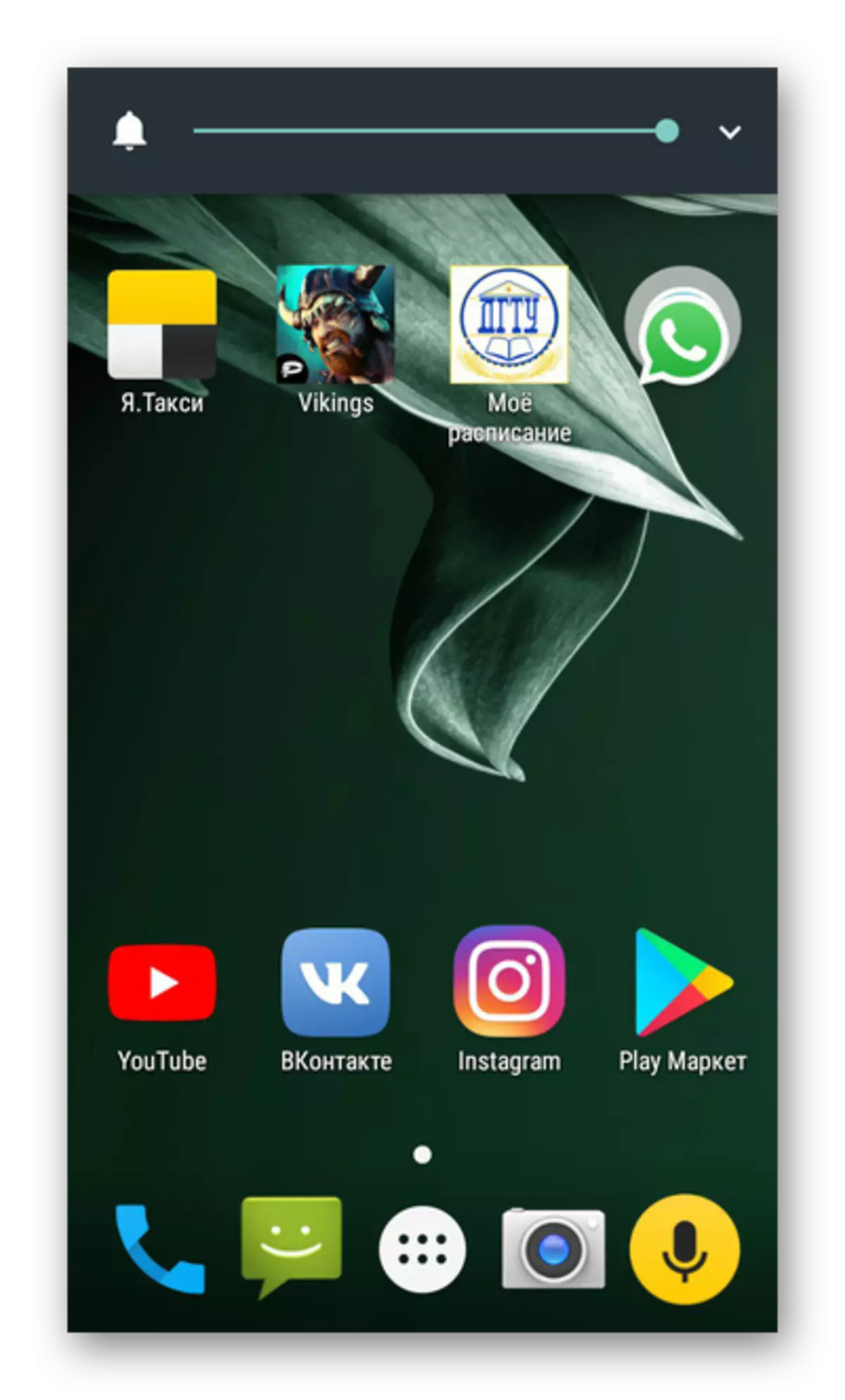
如您所知,智能手机的声音分为几个类别:呼叫,多媒体和闹钟。单击硬件按钮时,当前使用的声音类型正在发生变化。换句话说,如果播放任何视频,则多媒体的声音将改变。
还有能够调整所有类型的声音。为此,随着音量级别的增加,按特殊箭头 - 结果,将打开完整的声音列表。
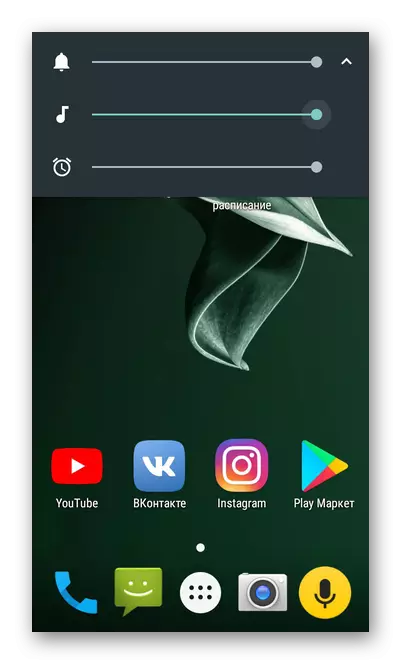
要更改声级,请使用正常按下屏幕上移动滑块。
方法2:设置
如果发生了硬件按钮的故障以调整音量级别,则可以使用设置使用设置类似的操作。为此,请遵循算法:
- 从智能手机设置转到“声音”菜单。
- 卷设置部分将打开。在这里,您可以生产所有必要的操作。对于一些制造商来说,此部分实现了额外的模式,允许您提高声音的质量和体积。
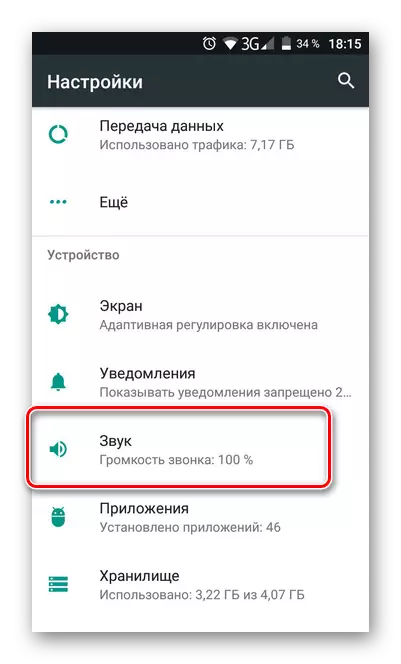
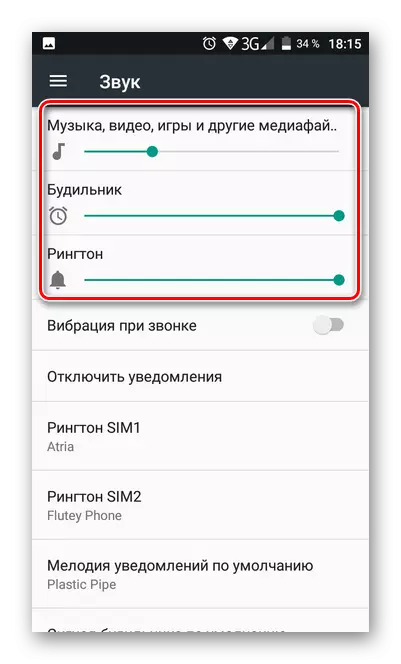
方法3:特殊应用
有些情况下是不可能使用第一种方式或它们不适合。这涉及以这种方式可以实现的最大声级的情况不适合用户。然后,第三方软件来到救援,在游戏市场上呈现的相当宽阔的品种中。
在一些制造商中,这些程序嵌入了设备的标准设置中。因此,并不总是下载它们。直接在本文中作为示例,我们将使用自由卷Booster Goodev应用程序来查看增加声级的过程。
下载卷Booster Goodev
- 下载并运行应用程序。仔细阅读并在开始之前与警告同意。
- 一个小型菜单与单个滑块助推器打开。有了它,您可以通过规范增加到60%的设备的体积。但要小心,因为有机会破坏设备的动态。
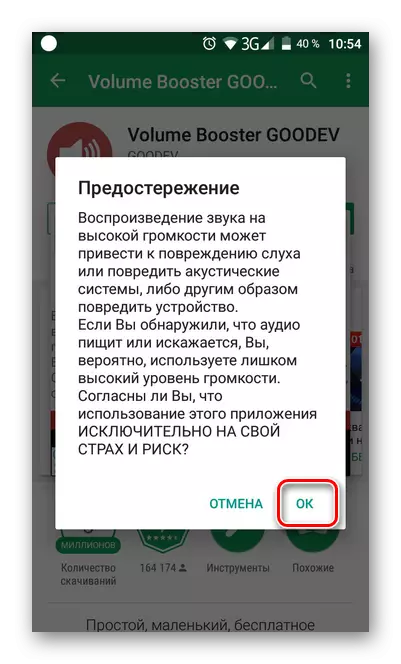
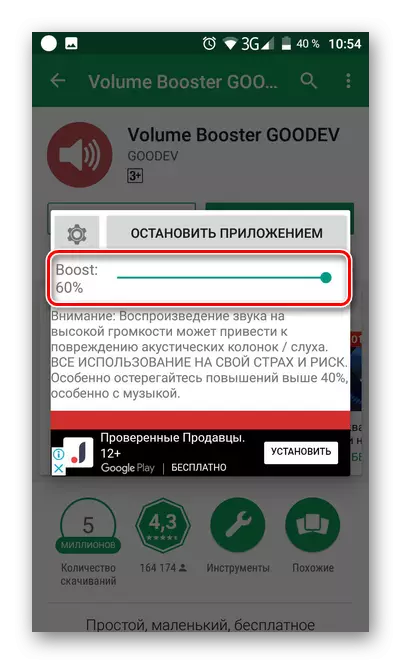
方法3:工程菜单
不知道在几乎任何智能手机中都有一个秘密菜单,它允许在移动设备上进行一些操纵,包括声音设置。它被称为工程,并为开发人员创建,以便设备的最终设置。
- 首先,您需要进入此菜单。打开电话机并输入相应的代码。对于不同制造商的设备,这种组合是不同的。
- 选择合适的代码后,将打开工程菜单。借助滑动,转到“硬件测试”部分并点击“音频”。
- 在本节中,有几种声音模式,每个可以设置:

- 正常模式 - 正常声音播放模式,无需使用耳机和其他东西;
- 耳机模式 - 使用连接的耳机;
- 扬声器模式 - 响亮的连接;
- Headset_Loudspeaker模式 - 带耳机的扬声器电话;
- 语音增强是具有交错的对话模式。
- 转到所需模式的设置。在项目的屏幕截图中,您可以增加当前音量水平,以及最大允许的。
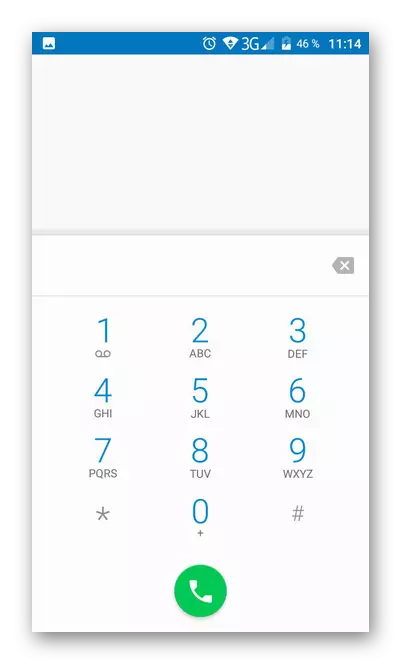
| 制造商 | 守则 |
|---|---|
| 三星 | *#*#197328640#*#* |
| *#*#8255#*#* | |
| *#*#4636#*#* | |
| 联想。 | #### 1111# |
| #### 537999# | |
| 华硕 | *#15963#* |
| #*#4646633#*#* | |
| 索尼 | #*#4646633#*#* |
| *#*#4649547#*#* | |
| *#*#7378423#*#* | |
| HTC. | *#*#8255#*#* |
| #*#3424#*#* | |
| *#*#4636#*#* | |
| 飞利浦,中兴,摩托罗拉 | *#*#13411#*#* |
| *#*#3338613#*#* | |
| *#*#4636#*#* | |
| 宏碁。 | *#*#2237332846633#*#* |
| lg。 | 3845#* 855# |
| 华为。 | *#*#14789632#*#* |
| *#*#2846579#*#* | |
| 阿尔卡特,飞,德塞特 | #*#4646633#*#* |
| 中国制造商(Xiaomi,Meizu等) | *#*#54298#*#* |
| #*#4646633#*#* |
在工程菜单中工作时要小心!任何不正确的设置都可以严重影响您的设备的操作,以便更糟糕。因此,尝试最大化下面呈现的算法。
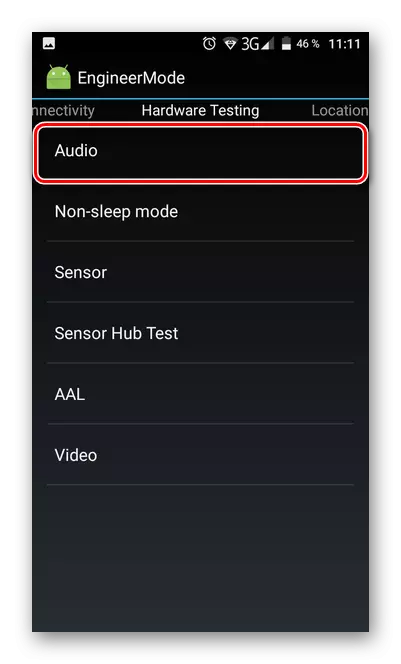
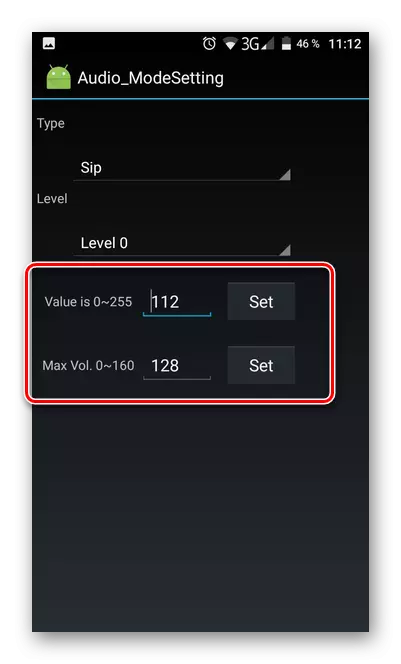
方法4:修补程序安装
对于许多智能手机,特殊的补丁是由爱好者开发的,安装允许改善播放声音的质量,简单地增加播放卷的水平。但是,这些补丁不太容易找到并安装,因此缺乏经验的用户更好地不采取这种情况。
- 首先,您必须获得根权。
- 之后,您需要安装自定义恢复。最好使用TeamWin恢复(TWRP)应用程序。在官方开发人员的网站上,选择您的手机型号并下载所需的版本。对于某些智能手机,一个版本适合播放市场。
- 现在有必要找到补丁本身。再次,您必须进入主题论坛,其中大量不同的解决方案集中为各种手机。找到适合您(如果存在它)下载,然后放在存储卡上。
- 如果出现不可预见的问题,请备份您的手机。
- 现在使用TWRP应用程序,启动Patch Setup。为此,请单击“安装”。
- 提前选择下载的修补程序并开始安装。
- 安装后,必须出现适当的应用程序,允许您执行更改和提高声音所需的设置。
阅读更多:在Android上获取root权限
或者,可以使用CWM恢复。
应自己寻求安装替代恢复的详细说明。最好的这些目的是联系主题论坛,找到专用于特定设备的分区。
小心!所有这种操纵,您都可以独家享受您自己的风险!在安装过程中总有可能出现问题,并且设备的操作可能会严重破坏。
阅读更多:如何在固件前进行备份Android设备
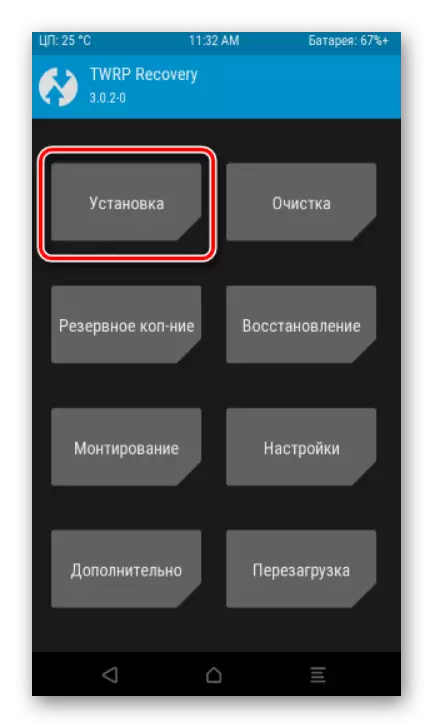
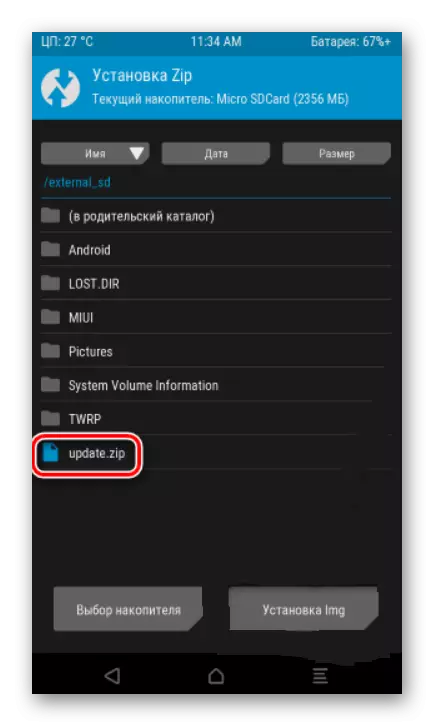
另请参阅:如何将Android-Device转换为恢复模式
结论
如您所见,除了使用智能手机的硬件按钮增加卷的标准方法外,还有其他方法允许减少和将声音递减为标准,并在文章中执行额外的操作。
